يأتي Google Chrome مع الكثير من الإضافات التي يمكن استخدامها لإضافة ميزات إضافية إلى المتصفح لتحسين تجربة المستخدم. أيضًا ، يحتوي على مدير الامتدادات حيث يمكن عرض جميع الملحقات المثبتة وإدارتها. إذا لم تعد هناك حاجة إلى امتداد معين ، فيمكن ببساطة حذفه من مدير الامتدادات. إذا كنت لا تريد أن يقوم أي شخص يستخدم جهاز الكمبيوتر بحذف الامتداد الذي قمت بتثبيته. يمكنك تعديل إعدادات التسجيل بحيث يتم تعطيل خيار إلغاء التثبيت أو حذف الملحقات من مدير الإضافات.
خطوات تعطيل زر الإزالة من Extensions Manager في Chrome:
الخطوة 1: افتح Run Dialog مع الاستمرار في الضغط على ملف مفتاح شعار Windows و ر من لوحة المفاتيح في نفس الوقت.
الخطوة 2: اكتب رجديت و اضغط نعم

الخطوة 3: إذا رأيت UAC يظهر ، فقط انقر فوق نعم
ملاحظة: يمكن أن يكون تحرير السجل محفوفًا بالمخاطر ويمكن أن يكون له تأثير سلبي على النظام حتى مع أبسط خطأ. يُنصح بأخذ نسخة احتياطية من إعدادات التسجيل قبل المتابعة. لأخذ نسخة احتياطية ، في نافذة محرر التسجيل -> انتقل إلى ملف -> تصدير -> احفظ ملف النسخ الاحتياطي.
الخطوة 4: في نافذة المحرر ، اكتب أو انسخ والصق أو انتقل إلى الموقع التالي ،
HKEY_LOCAL_MACHINE \ SOFTWARE \ السياسات \ Google \ Chrome \

ملاحظة: إذا كانت مفاتيح التسجيل جوجل كروم غير موجودة ، قم بإنشاء واحد.
لنصنع او لنبتكر جوجل مفتاح التسجيل: انقر على اليمين على سياسات -> اختر جديد -> اختر مفتاح -> قم بتسمية المفتاح أو المجلد الذي تم إنشاؤه حديثًا باسم جوجل
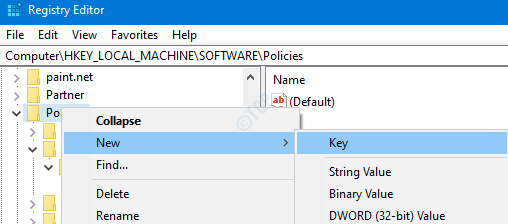
بالمثل لخلق كروم مفتاح التسجيل: انقر على اليمين على جوجل -> اختر جديد -> اختر مفتاح -> قم بتسمية المفتاح أو المجلد الذي تم إنشاؤه حديثًا باسم كروم.
الخطوة 5: تحت مفتاح Chrome ، قم بإنشاء مفتاح سجل يسمى تمديد
1. انقر بزر الماوس الأيمن على Chrome
2. يختار جديد
3. يختار مفتاح
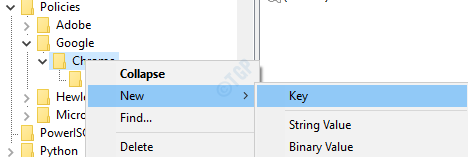
4. قم بتسمية المفتاح الذي تم إنشاؤه حديثًا باسم تمديد

الخطوة 6: الآن ، علينا إنشاء مفتاح سلسلة
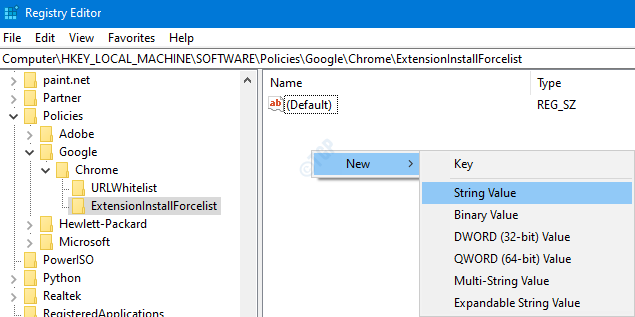
الخطوة 7: أعطها أي اسم. على سبيل المثال 1

الخطوة 8: افتح متصفح Chrome.
- في نوع شريط العنوان ، الكروم: // ملحقات /
- اختر الامتداد التي تريد منع الحذف
- انسخ المعرف
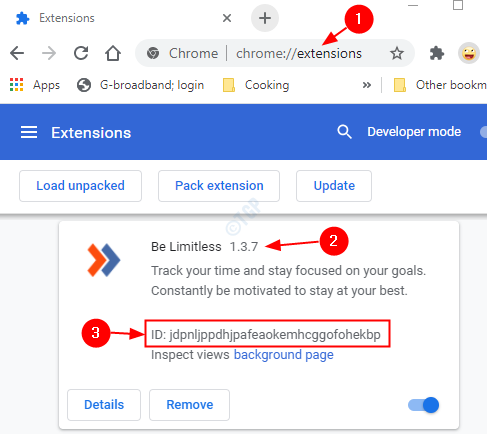
الخطوة 9: افتح نافذة محرر التسجيل وانقر نقرًا مزدوجًا فوق 1 في ال كروم مجلد. في نافذة تحرير السلسلة ،
- الصق المعرف الذي تم نسخه في الخطوة الأخيرة
- قم بإلحاق النص التالي واضغط على Enter.
; https://clients2.google.com/service/update2/crx
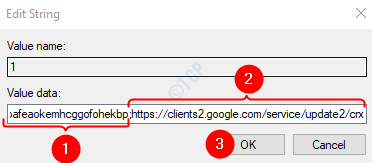
الخطوة 10: كرر الخطوات 7،8،9 لجميع الامتدادات التي سيتم منعها من الحذف
الخطوة 11: أعد تشغيل النظام الآن ، إذا قمت بفحص مدير الإضافات ، فلن يظهر زر الإزالة للملحق. وبالتالي منع الآخرين من إزالة الامتداد.
هذا كل شئ
نأمل أن يكون هذا مفيدًا. شكرا لقرائتك. يرجى التعليق وإعلامنا إذا كان هذا الحل يعمل من أجلك.


